|
<< Click to Display Table of Contents >> DVD-Player |
  
|
|
<< Click to Display Table of Contents >> DVD-Player |
  
|
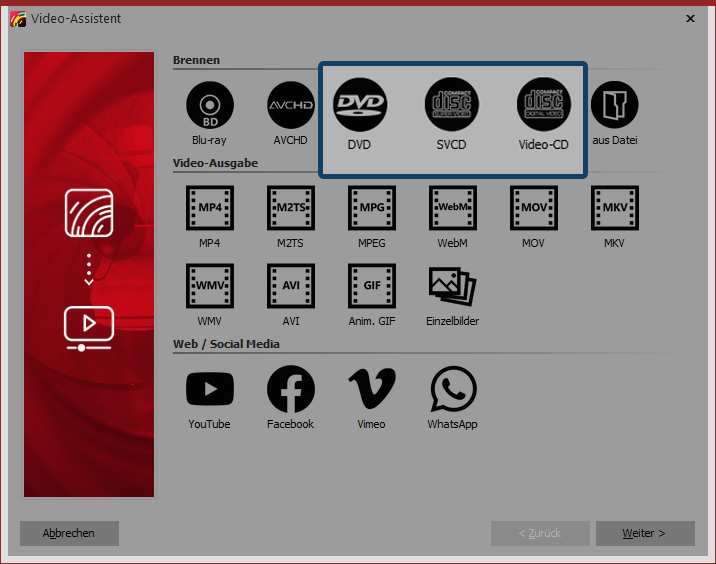 Video-Assistent für DVD, SVCD und Video-CD Wenn Sie eine DVD für den DVD-Player erstellen möchten, hilft Ihnen dabei der Video-Assistent. Er erstellt für Sie ein Video aus Ihrem Projekt und brennt dieses anschließend auf eine DVD. Wünschen Sie sich eine DVD mit einem Auswahlmenü, dann verwenden Sie den Menü-Assistenten. Mit diesem können Sie auch mehrere Projekte auf eine DVD brennen. Video-Assistent Mit dem Video-Assistenten können Sie ein Projekt auf eine DVD oder andere Medien brennen. |
Rufen Sie zunächst über das Menü Assistenten den Video-Assistent auf. Sie finden dort unter Brennen drei Möglichkeiten für das Brennen eines Mediums, das auf dem DVD-Player wiedergegeben werden kann:
DVD |
Erstellt ein MPEG 2 - Video und brennt es als Video-DVD auf eine DVD. (Auflösung: 720×576) |
SVCD |
Erstellt ein MPEG 2- Video und brennt es als SVCD auf eine CD. (Auflösung: 480×576) |
Video-CD |
Erstellt ein MPEG 1 - Video und brennt es als Video-CD auf eine CD. (Auflösung: 352×288) |
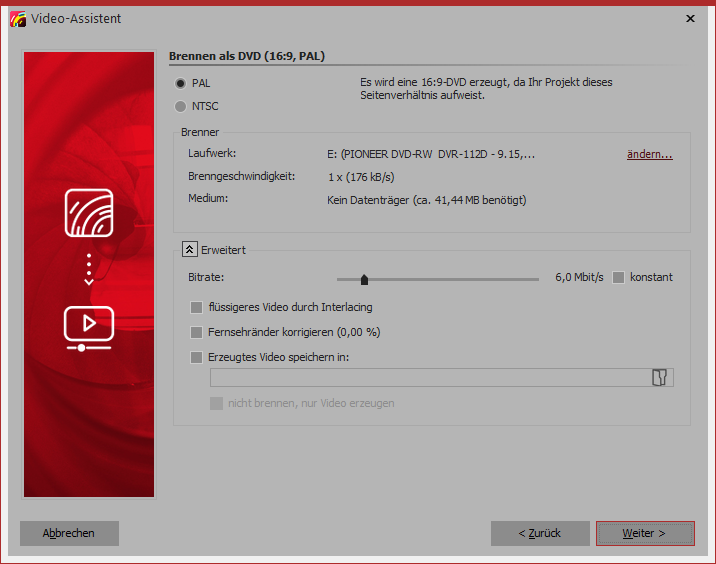 Erweiterte Einstellungen für DVD Es ist empfehlenswert, die Option DVD zu wählen, sofern Sie einen DVD-Brenner besitzen. Von den anderen Optionen sollten Sie nur Gebrauch machen, wenn Sie nur einen CD-Brenner besitzen, da die Bildqualität auf Grund der niedrigen Auflösung hier sehr gering ist. |
Alles, was für die DVD wichtig ist, hat der Video-Assistent schon für Sie eingestellt. Dennoch können Sie hier erweiterte Einstellungen vornehmen.
PAL / NTSC |
Wenn sie eine DVD für ein europäisches Gerät erstellen, wählen Sie PAL. Falls Sie die DVD für die USA erstellen möchten, wählen Sie NTSC. |
Brenner |
Unter ändern... können Sie einen anderen Brenner auswählen und die Brenngeschwindigkeit reduzieren. |
Bitrate |
Je höher die Bitrate, desto mehr Informationen werden gespeichert, damit wird auch die Datei größer. |
Flüssigeres Video durch Interlacing |
Beim Interlacing werden im Video zwei zeitlich versetzte Halbbilder gespeichert. Damit werden Bewegungen doppelt so flüssig angezeigt, aber die Auflösung reduziert und es kann je nach Bildmaterial zu Kantenflimmern kommen. Achtung: Sollte nur bei der Ausgabe für Röhrenfernseher aktiviert werden. |
Fernsehränder korrigieren |
Es werden schwarze Bildränder hinzugefügt, dies lohnt sich z.B. beim Abspielen auf Röhrenfernsehern. |
Erzeugtes Video speichern in |
Wenn Sie wissen, dass Sie das gleiche Video noch einmal brennen möchten, speichern Sie die erstellte Videodatei. So sparen Sie beim nächsten Brennen Zeit. |
nicht brennen, nur Video erzeugen |
Wählen Sie in dem Punkt darüber einen Speicherort aus, wenn Sie nur ein Video erstellen und dieses (noch) nicht brennen möchten. |
Klicken Sie auf Weiter und dann auf Video erstellen, um die DVD zu brennen.
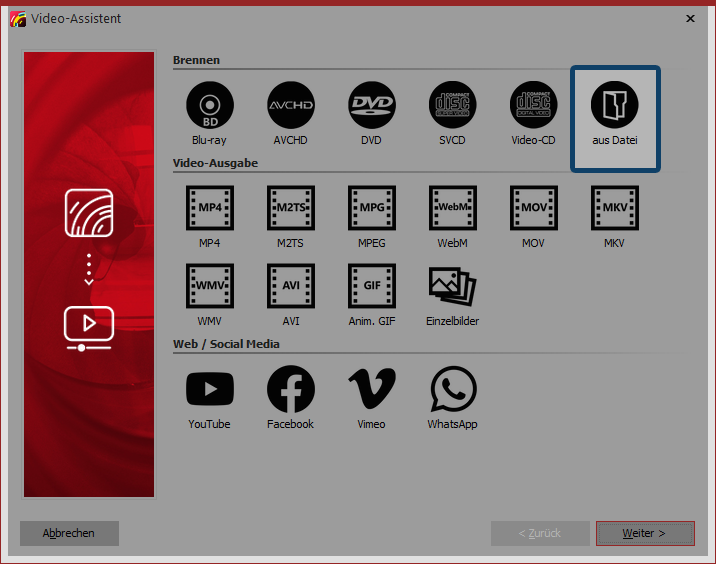 DVD aus Datei brennen Haben Sie aus Ihrem Projekt bereits ein Video erstellt und möchten Sie dieses nun brennen, wählen Sie im Video-Assistent die Option aus Datei. Klicken Sie auf Weiter. |
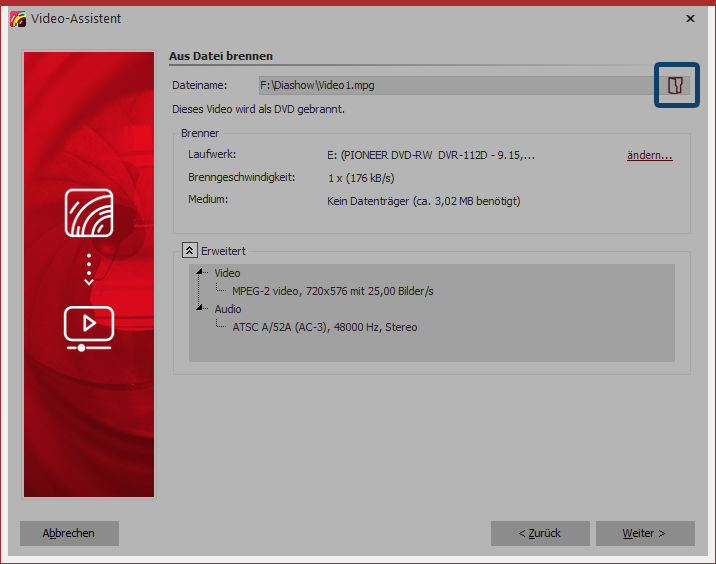 Videodatei auswählen 4. Datei auswählen Unter Dateiname klicken Sie auf das kleine Ordnersymbol. Wählen Sie hier eine Videodatei aus, die Sie brennen möchten. Es muss sich dabei um eine Datei im MPEG- oder M2TS-Format handeln. Klicken Sie auf Weiter, um im nächsten Schritt den Brennvorgang zu starten. |